多くの企業では、稼働工数を何らかの方法で計測するのが普通です。Salesforceを使っている企業ではTeamSpiritを使って稼働工数をプロジェクトごとに計測しているところが多いのではないでしょうか。しかし、TeamSpiritを使ってない企業は何らかの方法で稼働工数を計測する必要があります。この記事では稼働工数をSalesforceとgoogleインテグレーションやOutlookインテグレーションを利用することで稼働工数を計測しレポートで集計する方法をご紹介します。簡易的な方法ですが参考になるかと思います。
下記の内容はGoogleカレンダーを使った例ですが、Outlookでも同様のことは可能です。
下記の説明はGmailインテグレーションをご利用されている場合のみ適用されますのでご了承ください。
どんなことができるのか?
Gmailインテグレーションを利用すると「Googleカレンダー」と「Salesforceカレンダー」を同期させることが出来るようになります。具体的にはGoogleカレンダーに入力された予定や作業内容がSalesforceカレンダーにも反映されるようになります。
下記のようにGoogleカレンダーに入力すると

Salesforceのカレンダーにも同じ内容が同期されます。
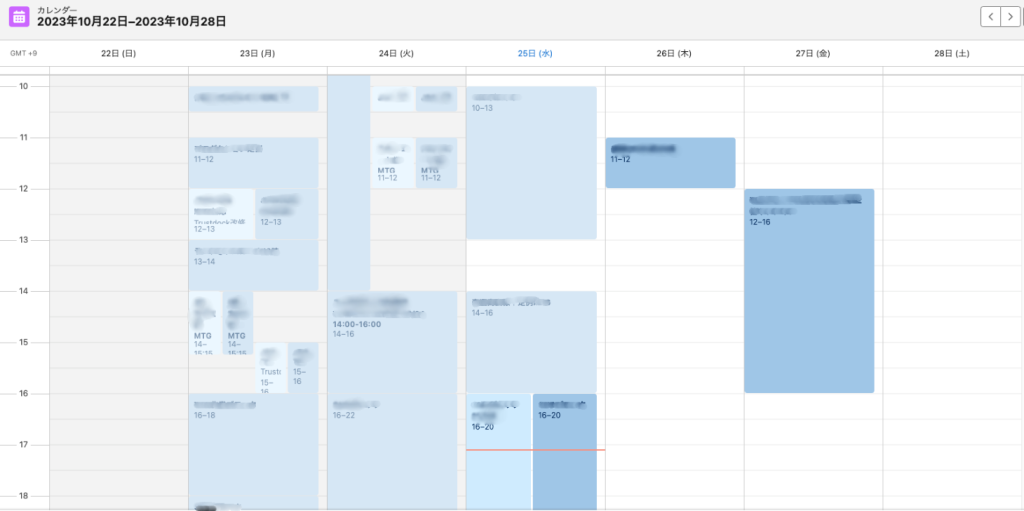
また、Salesforceカレンダーは予定(工数)をレポートで計算することが可能であり、かつその予定(工数)を取引先や商談と紐づけることが出来ます。
よってGoogleカレンダーに作業を記録していくとSalesforceカレンダーに同期され、その同期された作業が取引先や商談と紐づいて商談毎・取引先毎の作業時間を計測することが出来るようになります。実際、下記のようにGoogleカレンダーに記入した作業を取引先と紐づけることで自分の稼働工数を自動的にレポートに反映させることが出来ます。
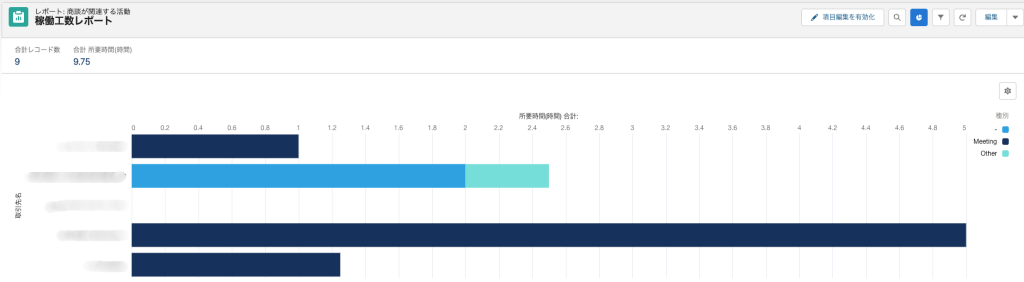
工数の記録の仕方
では、ここから具体的な設定方法について説明していきます。工数の記録は、基本的にGoogleカレンダーで行います。(Salesforceカレンダーに直接記録しても大丈夫です)
まず、画面右上のSalesforceのアイコンをクリックして詳細を表示させるようにしておきます。※ChromeにSalesforceの拡張機能を入れていることが前提です。
※このSalesforceの拡張機能はGhostryなどCookie制御の拡張機能と干渉することがあるので、「このページを信頼する」をクリックしておきましょう。
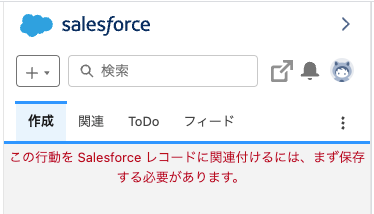
次に、工数として反映させたい作業(Googleカレンダーから選択)をクリックすると画面右側に「行動を記録」ボタンが表示されます。
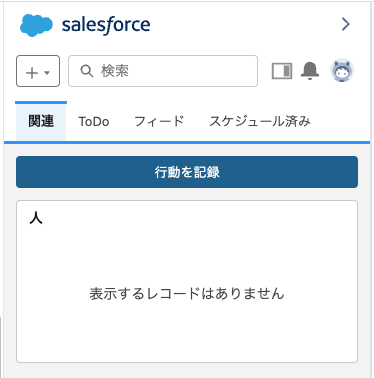
その「行動を記録」ボタンをクリックすると「イベント種別(Meeting, Email, Call, Otherなど)」と「商談」を選択出来るようになりますので、各々を任意に選択肢てください。
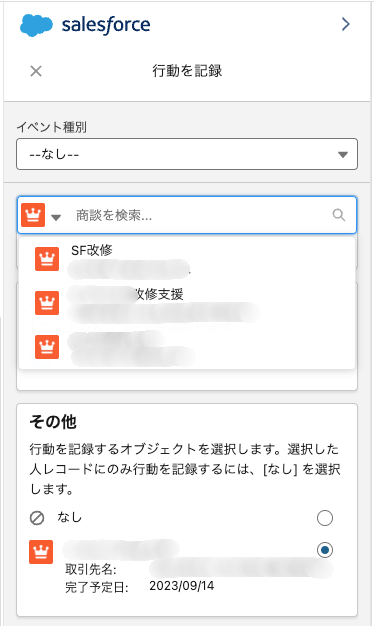
その状態で「保存」ボタンをクリックします。
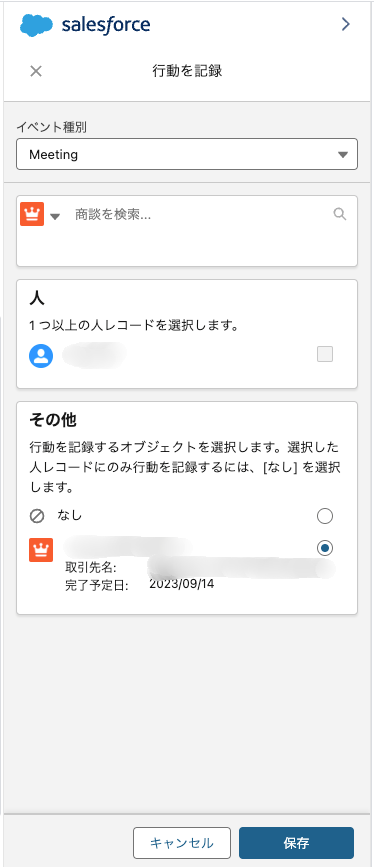
これで選択した商談と商談に紐づく取引先に活動が登録されます。
商談の活動の内容を見てみると、Googleカレンダーに登録した件名・開始時間・終了時間が同期されているのが分かります。このデータを使って工数を計算します。
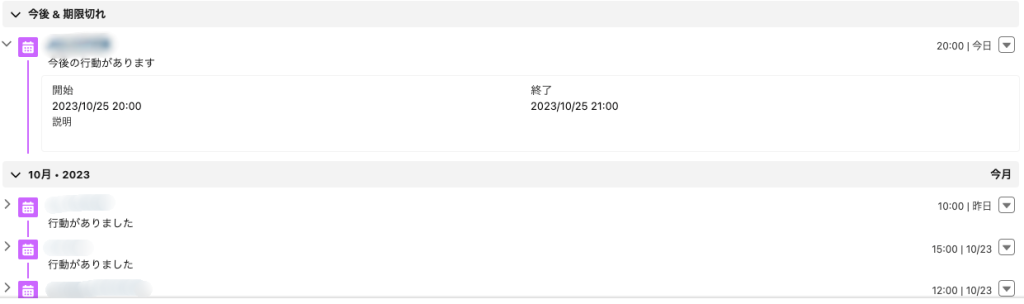
レポートの作り方
レポートタイプは「商談が関連する活動」を使用します。
検索条件では、任意の条件を指定してください。通常は、日付で「今月」を選んでおけば問題ないと思います。
アウトラインで表示される項目で「取引先」「商談名」「種別」「件名」「開始」「終了」「所要時間(時間)」「作成者」を選択してください。取引先・商談名・種別はグループ化に移動してください。すると下記のような表ができます。
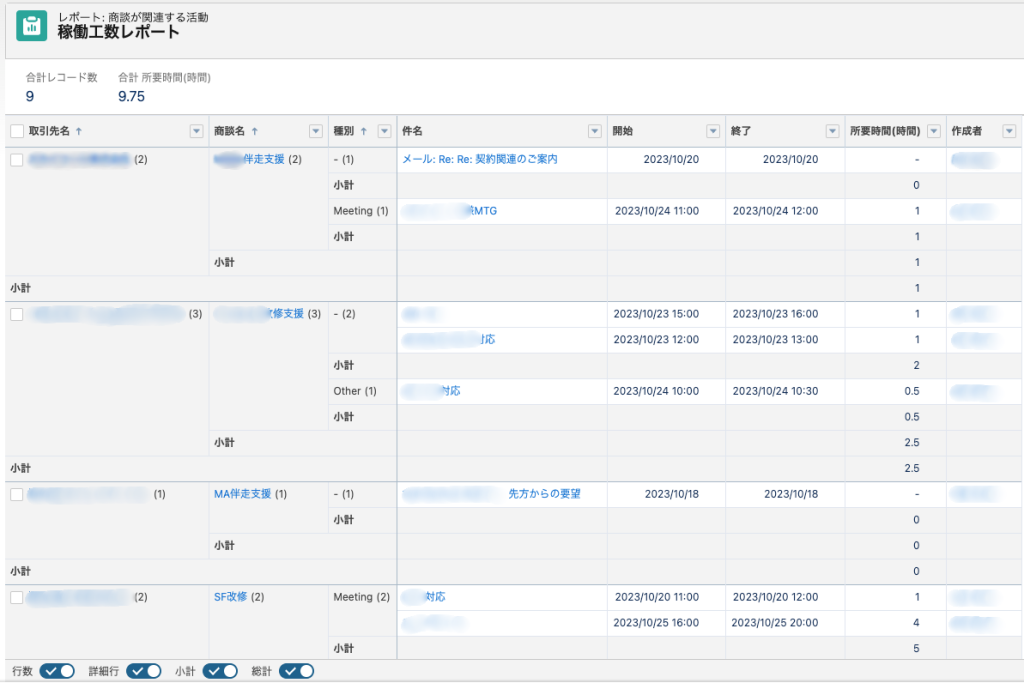
次にグラフで「積み上げ横棒」を選択し、Y軸=「取引先」X軸=「所要時間(時間):合計」積み上げ基準=「種別」を選んでください。すると下記のような取引先毎の稼働工数の棒グラフが出来上がります。
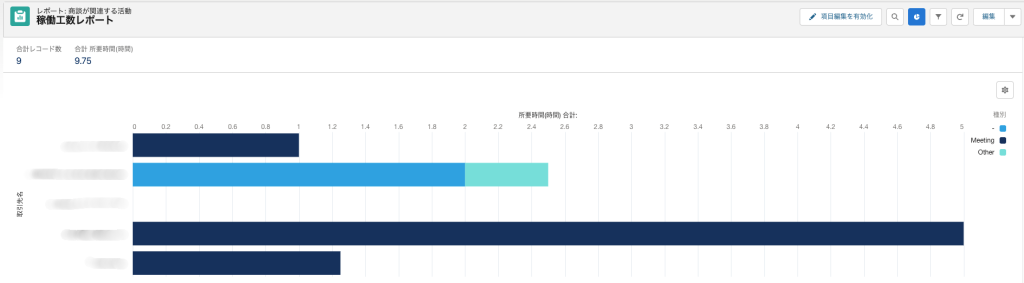
このレポートをダッシュボードで今月と作成者を選択出来る条件を追加すれば下記のように人ごとの工数を確認することが出来るようになります。
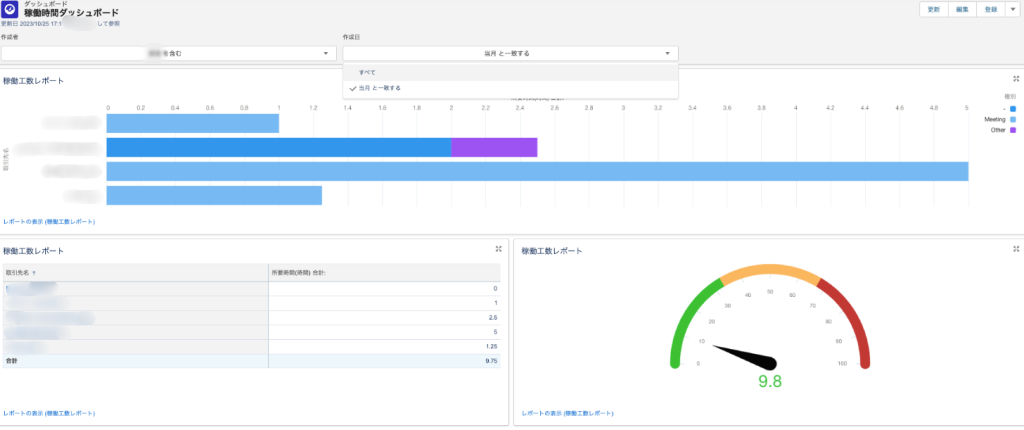
ダッシュボードで一定の制限を超えていないかを確認するためには、ゲージなどを使って見える化することができます。
1日の終わりにこの作業をするだけで、稼働工数を自動的に反映させることができます!
なお、レポートで当月の稼働工数をクライアント別に抽出すればクライアントに提出する稼働レポートも作成できます。それをExcelにエクスポートすればクライアントに提出する資料としても活用できます。
ぜひ、試してみてください!
